Як використовувати minifs у google таблицях (з прикладами)
Ви можете використовувати функцію MINIFS у Google Таблицях, щоб знайти мінімальне значення в діапазоні, відфільтрованому за набором критеріїв.
Ця функція використовує такий базовий синтаксис:
=MINIFS(range, criteria_range1, criteria1, [criteria_range2, criteria2, …])
Наступні приклади показують, як використовувати цей синтаксис на практиці.
Пов’язане: Як використовувати MAXIFS у Google Таблицях
Приклад 1: використовуйте MINIFS з єдиним критерієм
Скажімо, у нас є такий набір даних, який показує очки, набрані 15 різними баскетболістами:
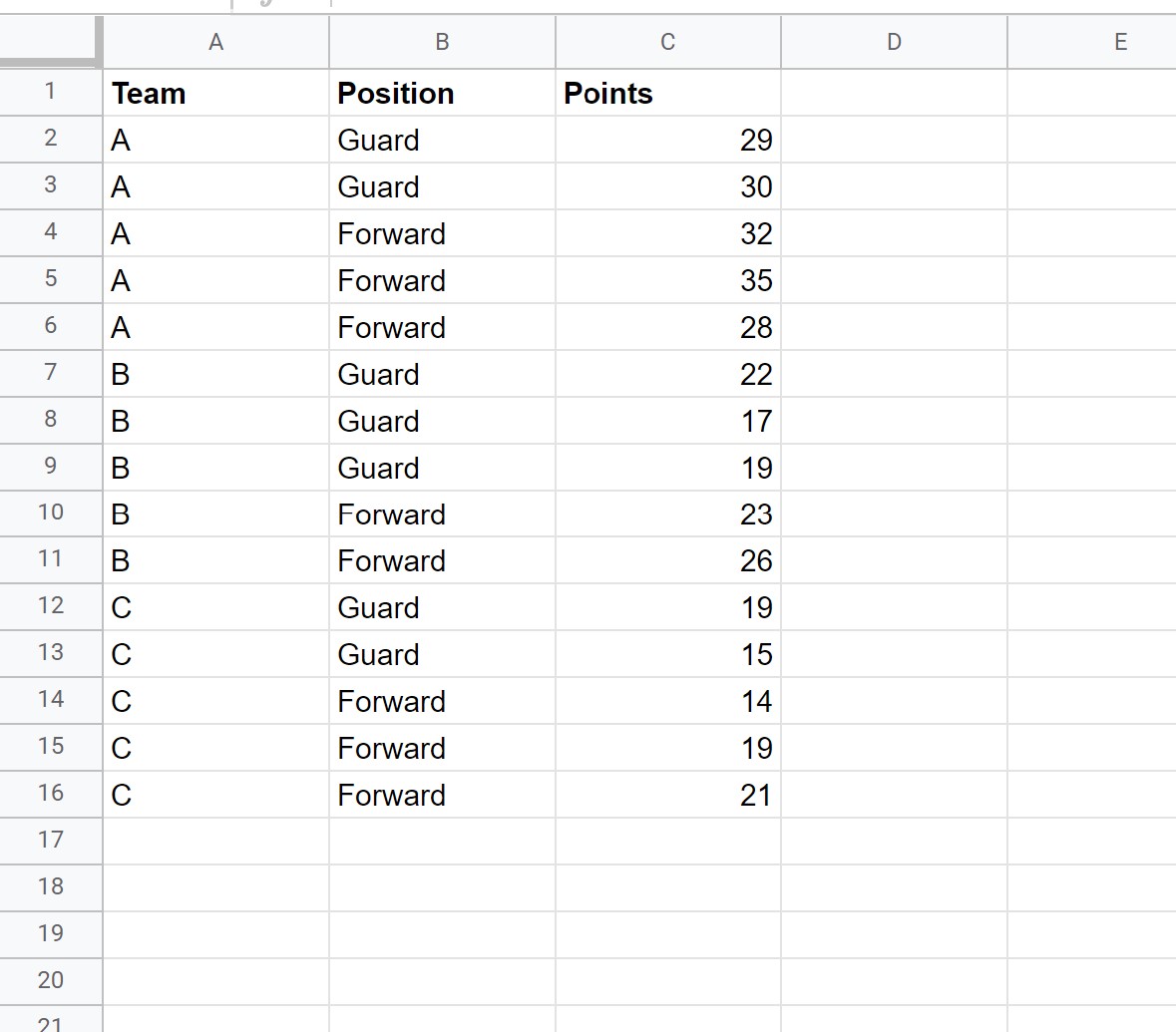
Ми можемо використати наступну формулу для розрахунку мінімальної кількості набраних очок , ЯКЩО гравець є командою A:
= MINIFS ( C2:C16 , A2:A16 , " A " )
На наступному знімку екрана показано, як використовувати цю формулу на практиці:
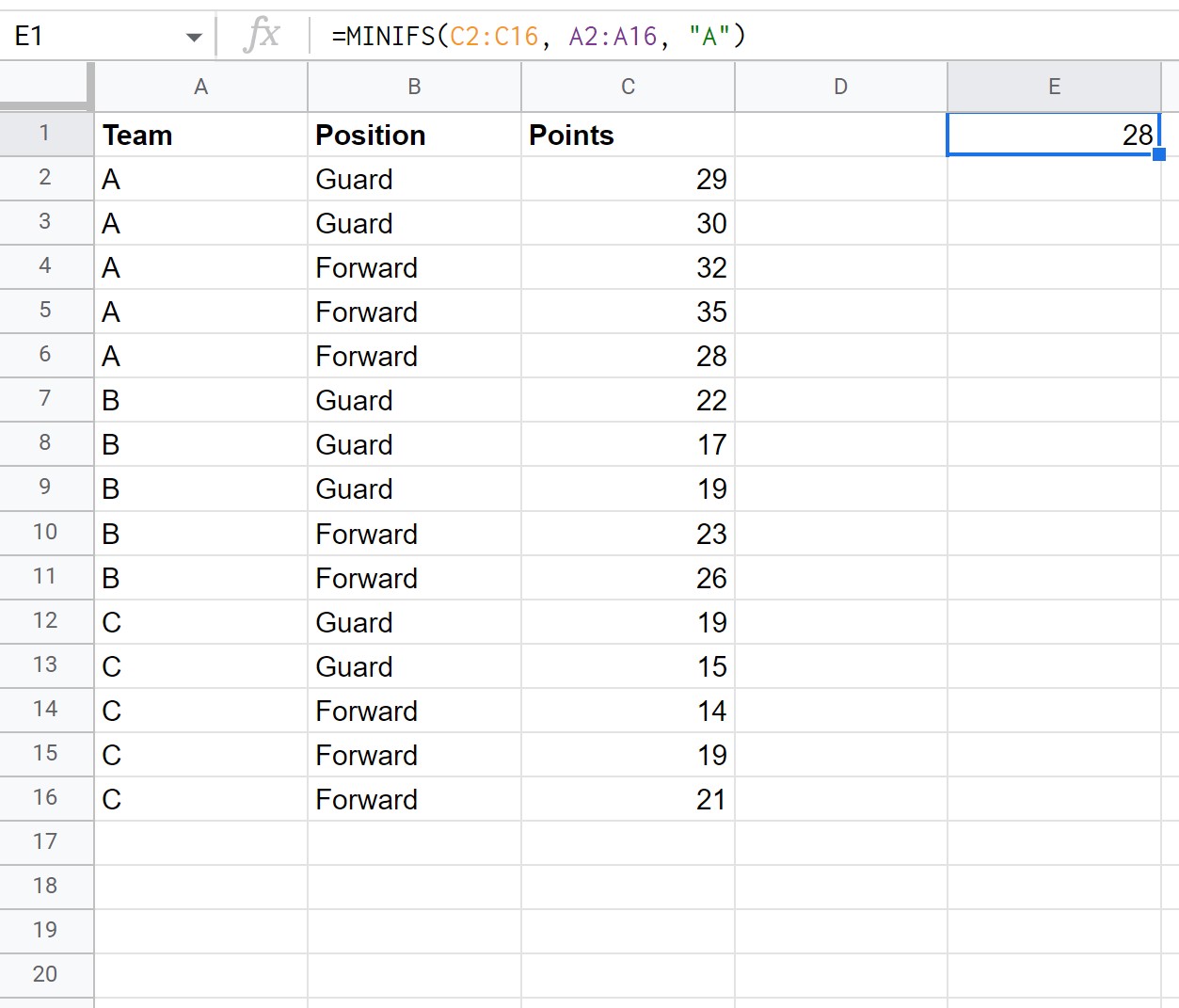
Ми бачимо, що мінімальна кількість очок серед гравців команди А становить 28 .
Приклад 2: використовуйте MINIFS із кількома критеріями
Скажімо, у нас є однаковий набір даних, який показує очки, набрані 15 різними баскетболістами:
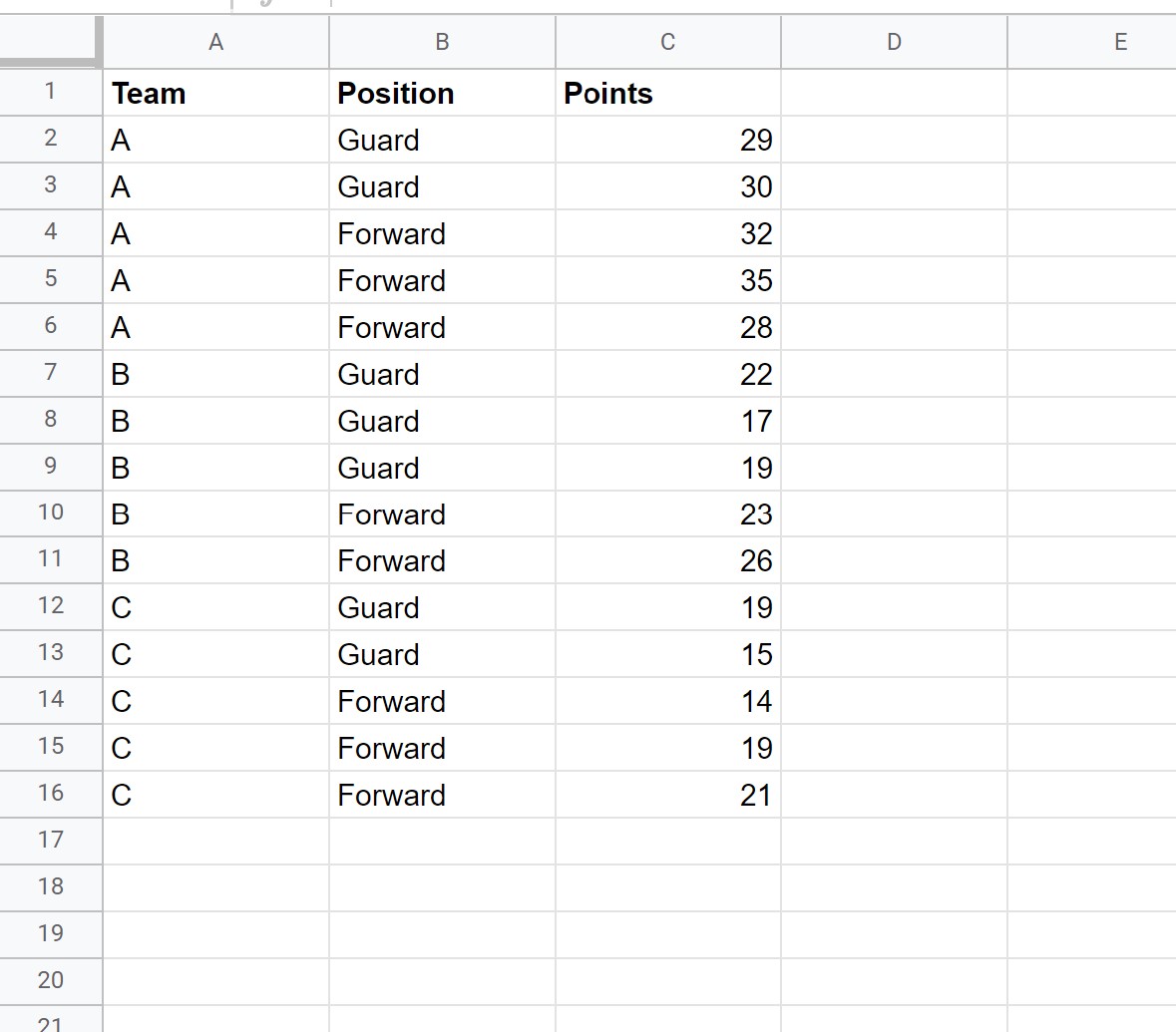
Ми можемо використати наступну формулу для розрахунку мінімальної кількості набраних очок , ЯКЩО гравець перебуває в команді А і ЯКЩО гравець займає позицію захисника:
= MINIFS ( C2:C16 , A2:A16 , " A ", B2:B16 , " Guard " )
На наступному знімку екрана показано, як використовувати цю формулу на практиці:
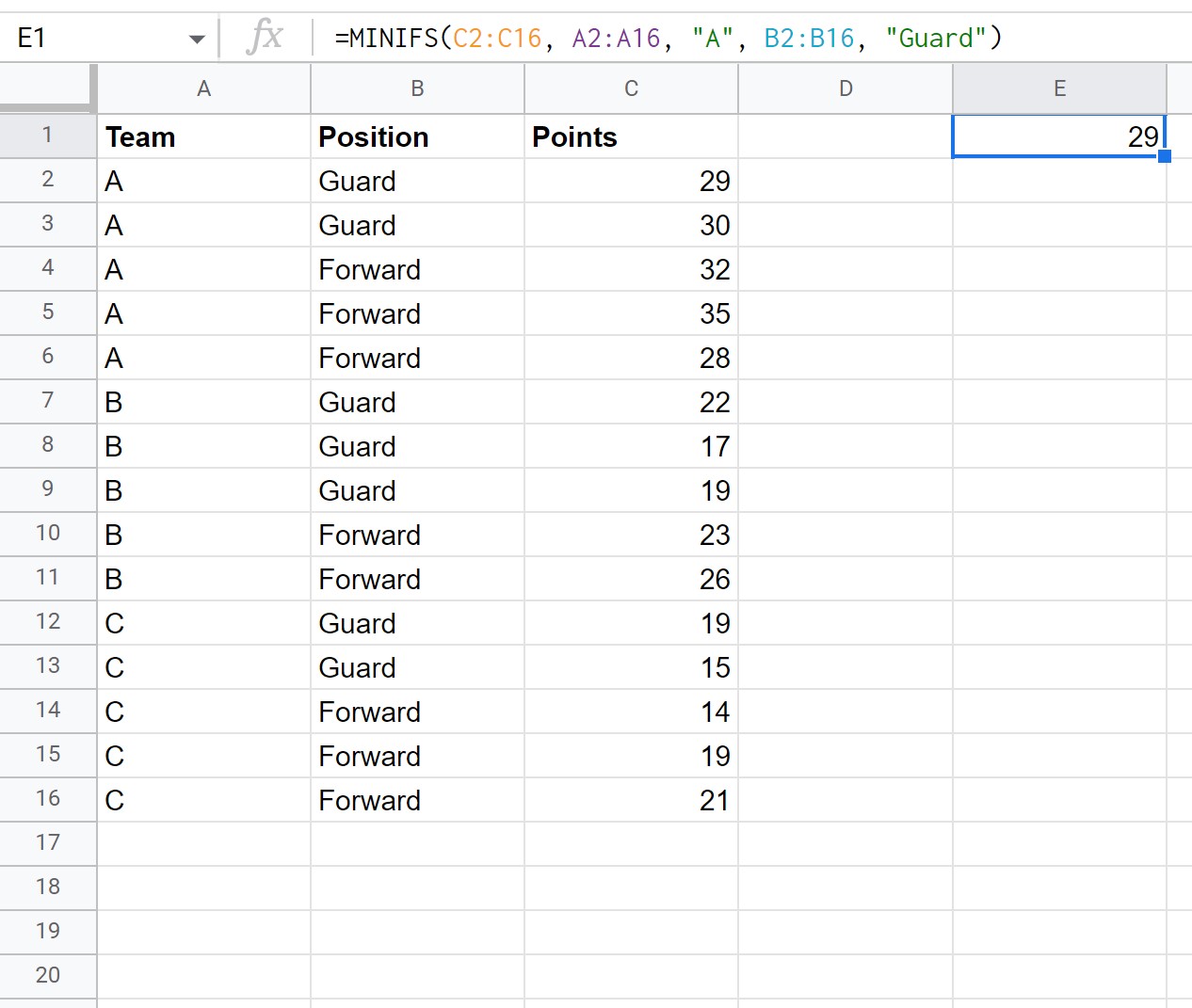
Ми бачимо, що мінімальне значення очок серед гравців, які входять до команди А і мають позицію охоронця, становить 29 .
Примітка : у цих прикладах ми використовували функцію MINIFS() з одним і двома критеріями, але ви можете використовувати той самий синтаксис, щоб використовувати скільки завгодно критеріїв.
Додаткові ресурси
У наведених нижче посібниках пояснюється, як виконувати інші типові дії в Google Таблицях.
Як використовувати COUNTIF з кількома діапазонами в Google Таблицях
Як використовувати SUMIF із кількома стовпцями в Google Таблицях
Як додати на кількох аркушах у Google Таблицях